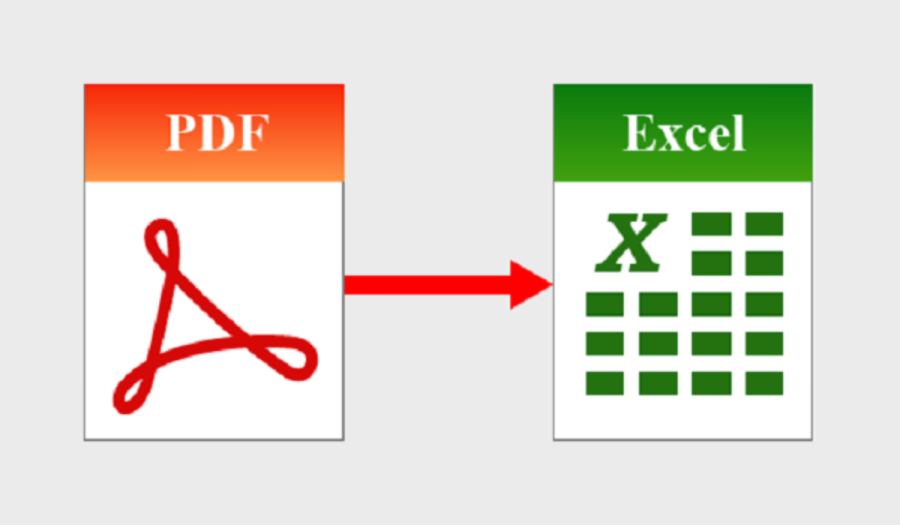Windows 11 22H2 için hazır değilseniz veya uyumluluk sorunlarına. Hatalara veya başka sorunlara neden oluyorsa Windows 11 22H2 Nasıl Kaldırılır bilmeniz gerekiyor.
Windows 11 22H2’ye yükselttiyseniz, yeni sürümün hatalar veya uyumluluk sorunları nedeniyle sorunlara neden olması veya bir süre için aynı sürümde kalmak istemeniz durumunda, dosyalarınızı kaybetmeden 21H2 sürümüne geri dönmek için onu kaldırmanız mümkündür. biraz daha uzun.
Kurtarma ayarlarını kullanarak bu görevi tamamlayabilirsiniz. Ancak, yükseltme tamamlandıktan sonraki ilk on gün için seçeneğiniz vardır. Bu süreden sonra Windows 11, daha fazla dosyanızı barındıracak yer açmak için önceki yüklemedeki dosyaları siler.
Windows 11 22H2’yi kaldırdıktan sonra, bazı uygulamaları yeniden yüklemeniz. Ve yeni sürümü kullanırken yapılandırmış olan ayarları kaybetmeniz gerek.
Windows 11 22H2 sürümüne yükselttikten sonra Windows 11 21H2’ye geri dönme adımlarını size öğretecektir.
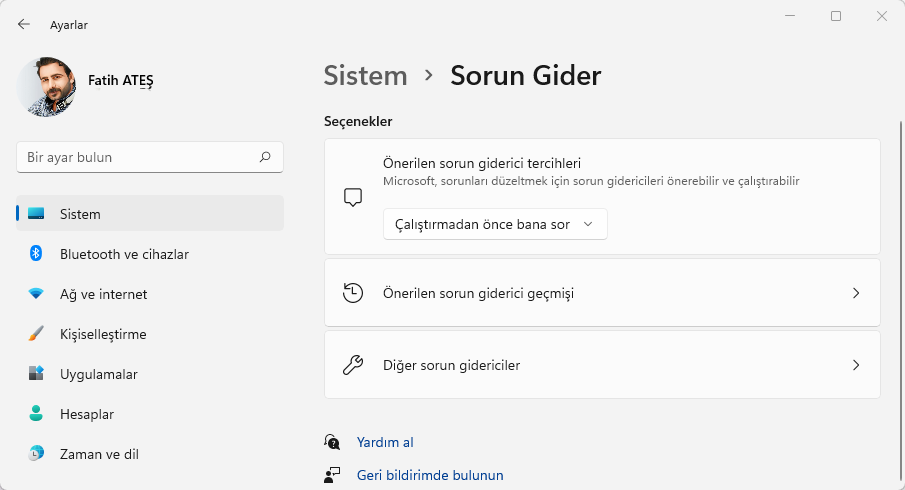
Windows 11 22H2 Nasıl Kaldırılır ve 21H2’ye Nasıl geri Dönülür
22H2’yi 21H2 sürümünden kaldırmak için şu adımları kullanın:
- Windows 11’de Başlat’ı açın.
- Ayarlar’ı arayın ve uygulamayı açmak için en üstteki sonucu tıklayın.
- Sistem’e tıklayın.
- Sağ taraftaki Kurtarma sayfasına tıklayın.
- “Kurtarma seçenekleri” bölümünün altında Geri Dön butonuna tıklayın.
- Windows 11 22H2’yi kaldırma nedenini seçin.
- İleri düğmesine tıklayın.
- Hayır, teşekkürler düğmesini tıklayın.
- İleri düğmesine tıklayın.
- İleri düğmesine tekrar tıklayın.
- Windows 11 21H2’ye geri dön düğmesini tıklayın.
Adımları tamamladığınızda, Windows 11 22H2 güncellemesi kalkar. Sistem 21H1 sürümüne döner. Dosyalarınızın yanı sıra ayarlarınızın ve uygulamalarınızın çoğu korunacaktır.
Kurtarma seçeneğinde “bu seçenek artık bu bilgisayarda mevcut değil” mesajı görüntüleniyorsa. Sürüm düşürmeye devam etmek mümkündür. Ancak, temiz bir Windows 11 yüklemesi gerçekleştirmeniz ve dosyaları yedekten geri yüklemeniz gerekecektir.